Tambahkan folder skrip ke startup di Gpedit untuk solusi yang mudah
- Orang yang berbeda mengalami masalah dengan GPO yang tidak menjalankan skrip startup.
- Lokasi skrip yang salah, kesalahan sintaksis, skrip startup yang dinonaktifkan, dan kebijakan yang bertentangan dapat memengaruhi startup GPO.
- Menambahkan folder startup, memulai ulang, mengatur ulang, dan mengaktifkan GPO akan membantu memecahkan masalah.
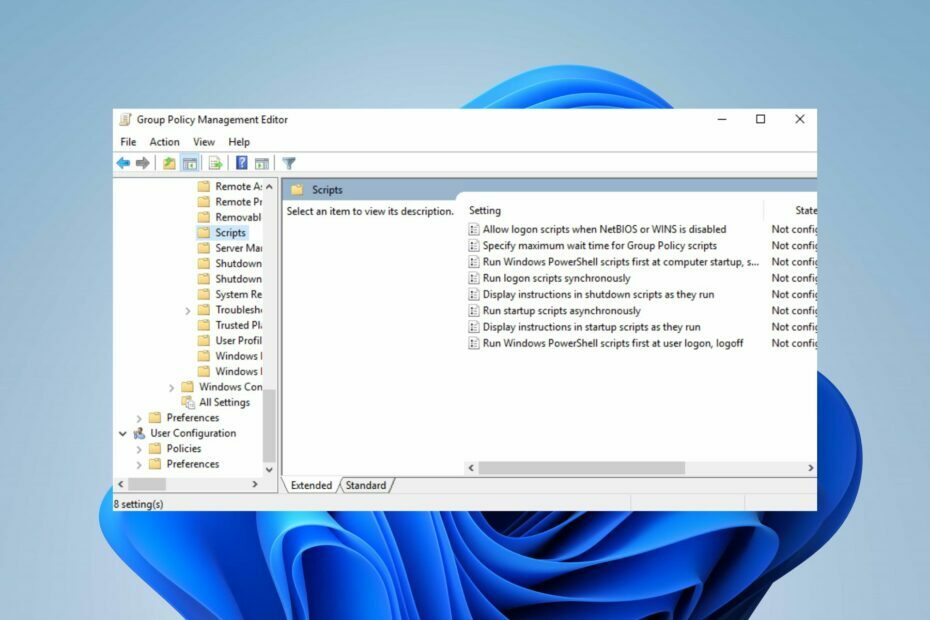
XINSTALL DENGAN MENGKLIK FILE DOWNLOAD
- Unduh Fortect dan instal di PC Anda.
- Mulai proses pemindaian alat untuk mencari file korup yang menjadi sumber masalah Anda.
- Klik kanan Mulai Perbaikan sehingga alat dapat memulai algoritme perbaikan.
- Fortect telah diunduh oleh 0 pembaca bulan ini.
Gpedit (Editor Kebijakan Grup) adalah alat manajemen canggih yang digunakan oleh administrator sistem untuk mengonfigurasi kebijakan dan pengaturan di komputer Windows. Namun, banyak yang melaporkan bahwa skrip startup Gpedit tidak berjalan.
Karenanya, kami memberikan solusi praktis untuk memperbaikinya, memungkinkan Anda memanfaatkan Gpedit dalam mengelola lingkungan Windows Anda. Juga, kami memiliki panduan terperinci untuk memperbaiki Skrip shutdown Gpedit tidak berjalan di Windows.
Mengapa skrip startup gpedit tidak berjalan?
- Lokasi atau jalur skrip salah yang ditentukan dalam pengaturan Kebijakan Grup.
- Izin tidak memadai untuk pengguna atau grup yang menjalankan skrip startup.
- Sintaks atau kesalahan ketik yang salah dalam skrip GPO itu sendiri.
- Skrip startup tidak diaktifkan atau dikonfigurasi dengan benar di pengaturan Kebijakan Grup.
- Kebijakan yang bertentangan atau mengesampingkan yang mengganggu skrip startup.
- Ketergantungan pada sumber daya eksternal (misalnya, drive jaringan, layanan) tidak tersedia selama startup sistem.
- Pembatasan sistem atau perangkat lunak yang memblokir eksekusi skrip tertentu.
- Kesalahan atau peringatan di log sistem atau pesan kesalahan menunjukkan masalah dengan skrip startup.
Penyebab di atas bervariasi dalam keadaan yang berbeda. Namun, kami membahas detail langkah demi langkah untuk memecahkan masalah kesalahan.
Bagaimana cara menjalankan skrip startup dalam kebijakan grup?
- Konfirmasikan jika Anda telah Menerapkan kebijakan pengguna alih-alih kebijakan komputer dalam konteks yang diberikan.
- Blokir sementara pewarisan untuk mengisolasi masalah ke OU tertentu guna mengurangi kerumitan dalam mengidentifikasi kebijakan yang bertentangan.
- Masuk ke komputer dengan hak administratif untuk mengakses dan mengubah pengaturan Kebijakan Grup.
- Jalankan skrip secara manual untuk memastikannya berjalan dengan sukses tanpa kesalahan apa pun sebelum mengonfigurasinya di Kebijakan Grup.
Apa yang dapat saya lakukan jika skrip startup Gpedit tidak berjalan?
1. Tambahkan folder ke startup
- Klik kanan Windows ikon dan pilih Berlari dari menu pop-up untuk membuka kotak dialog Run.
- Jenis gpedit.msc ke dalam kotak dialog dan tekan Memasuki.
- Kemudian, klik Konfigurasi Komputer panah tarik-turun, perluas Pengaturan Windows, dan pilih Skrip.
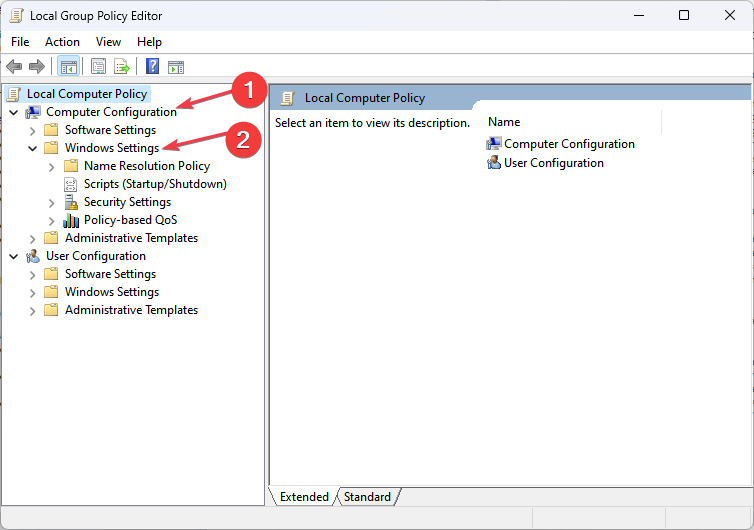
- Klik dua kali Rintisan.
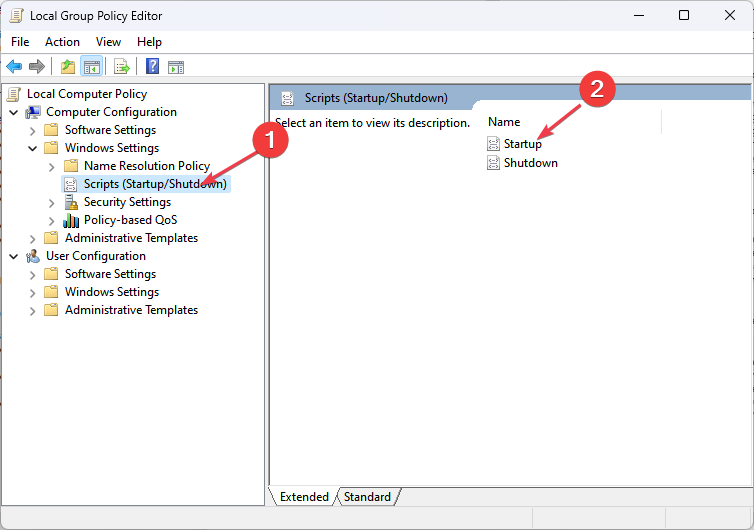
- Lalu, pilih Tampilkan File.
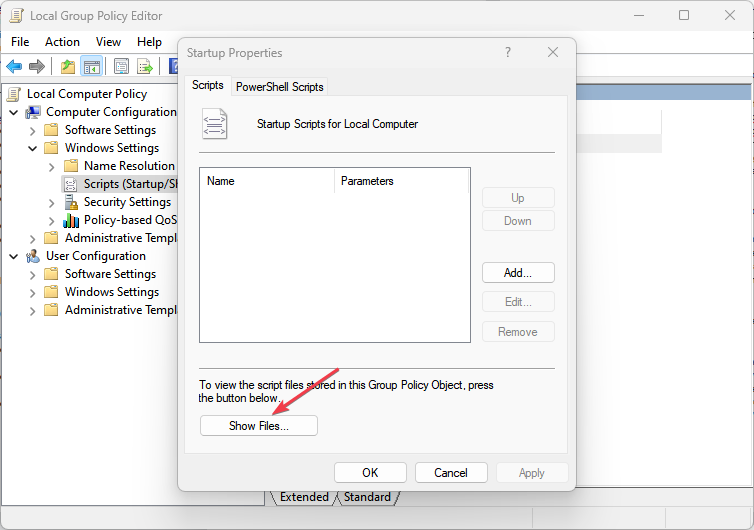
- Salin dan tempel file Anda ke folder dan pilih Menambahkan tombol pada properti startup.
- Pilih Jelajahi tombol, klik dua kali pada skrip Anda untuk memilihnya, dan klik OKE untuk mengaktifkan pengaturan.
Menambahkan folder untuk memecahkan masalah startup Skrip startup GPO tidak berfungsi di Windows.
2. Setel ulang Kebijakan Grup
- Klik kiri Windows ikon, ketik CMD, dan pilih Jalankan sebagai administrator.

- Kemudian, ketik perintah berikut ke Command Prompt dan klik Memasuki:
RD /S /Q "%WinDir%\System32\GroupPolicyUsers" && RD /S /Q "%WinDir%\System32\GroupPolicy"gpupdate /force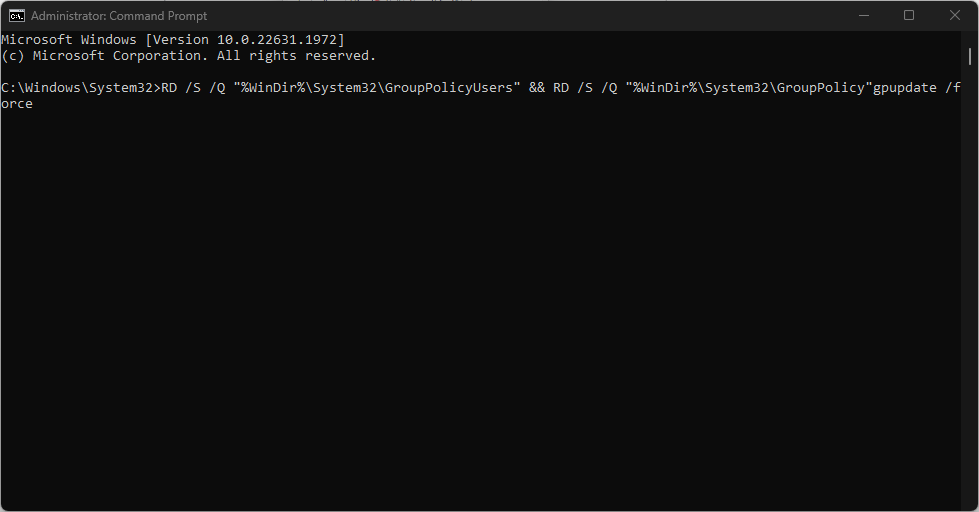
- Tutup antarmuka dan setel ulang PC Anda.
Menyetel ulang bantuan GPO dalam memecahkan masalah terkait Kebijakan Grup, menyelesaikan konflik, atau memperbaiki konsekuensi yang tidak diinginkan yang disebabkan oleh kesalahan konfigurasi.
3. Paksa restart GPO
- Klik kiri Windows ikon, ketik Prompt Perintah, dan pilih Jalankan sebagai administrator untuk membukanya.

- Salin dan tempel perintah berikut dan tekan Memasuki:
GPupdate/memaksa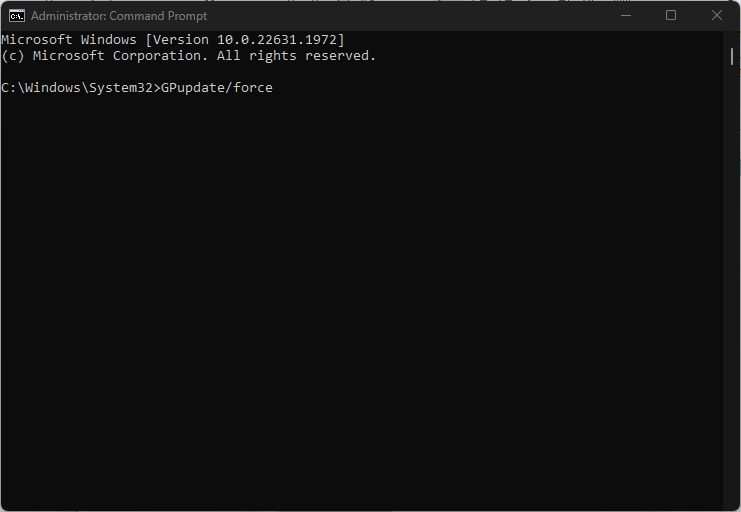
- Kemudian, tutup Command Prompt dan mulai ulang komputer Anda.
Memulai ulang GPO memungkinkan penerapan kebijakan dan pembaruan baru secara mulus dan tepat waktu, mengurangi dan meningkatkan manajemen sistem secara keseluruhan.
- Kesalahan Sistem File (-805305975): Cara Memperbaikinya
- 0x80072F17 Microsoft Store Error: Cara Memperbaikinya
4. Aktifkan skrip PowerShell
- tekan Windows + R kunci untuk membuka Berlari kotak dialog dan ketik gpedit.msc ke dalam kotak dialog dan tekan Memasuki.
- Klik Konfigurasi Komputer panah tarik-turun dari panel navigasi dan luaskan Template Administratif map.
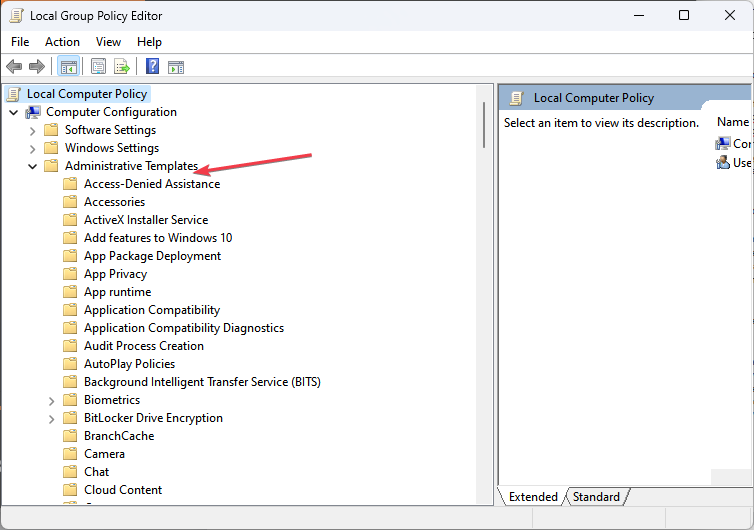
- Pilih komponen jendela, navigasi ke Windows PowerShell, dan klik di atasnya.
- Klik dua kali Aktifkan Eksekusi Skrip dan klik pada Diaktifkan tombol radio.
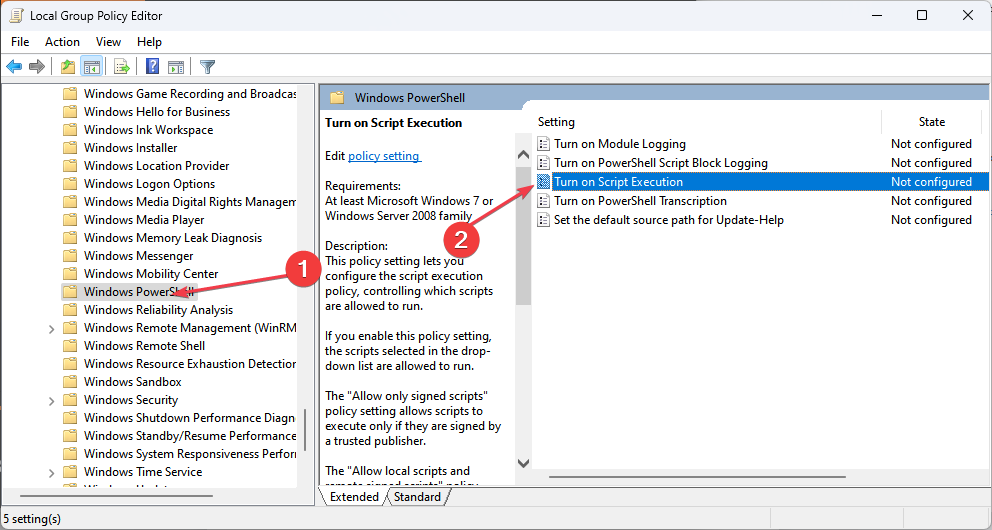
- Kemudian, klik Eksekusi panah drop-down dan pilih Izinkan semua skrip.
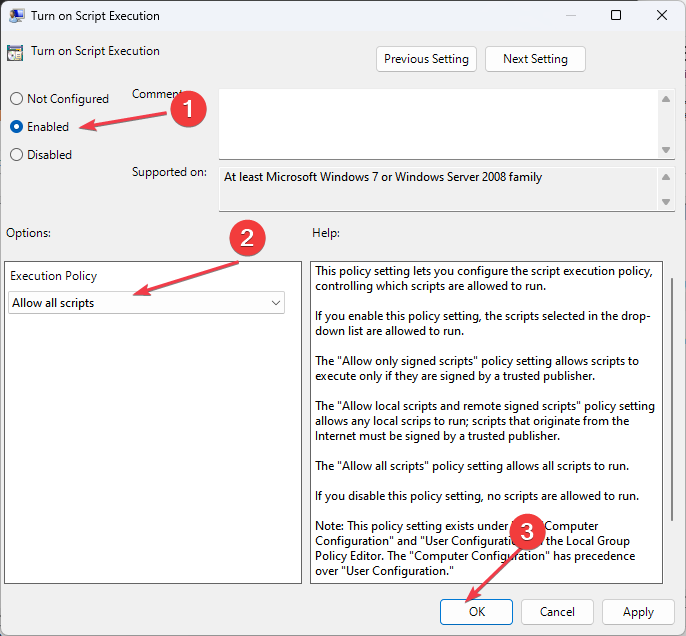
- Pilih OKE tombol, tutup Windows, dan restart PC Anda.
Mengaktifkan skrip startup PowerShell akan memecahkan masalah skrip startup GPO yang tidak menjalankan PowerShell.
Lihat panduan kami tentang memperbaiki PowerShell jika tidak berfungsi atau terbuka di Windows.
Kesimpulannya, silakan baca panduan terperinci kami tentang menonaktifkan startup cepat di Windows 11. Juga, kami memiliki panduan lengkap untuk memperbaiki Kesalahan Kebijakan Grup di komputer Windows Anda.
Jika Anda memiliki pertanyaan atau saran lebih lanjut, silakan sampaikan di bagian komentar.
Masih mengalami masalah?
SPONSOR
Jika saran di atas tidak menyelesaikan masalah Anda, komputer Anda mungkin mengalami masalah Windows yang lebih parah. Kami menyarankan memilih solusi all-in-one seperti Benteng untuk memperbaiki masalah secara efisien. Setelah instalasi, cukup klik Lihat & Perbaiki tombol lalu tekan Mulai Perbaikan.
![Gpedit tidak Menampilkan Template Administratif [Fix]](/f/2c643739ac943099d505789e69f391f3.png?width=300&height=460)

